MDT 2013 从入门到精通之软件、系统补丁导入
上文写到导入OS映像及分类导入驱动信息,这一章我们接上文继续添加APP软件包及Packages。在添加软件包的时候要记得将软件放到对应的软 件目录中,方便添加,另一方面:我们在添加Applications之前,要在本地测试出软件对应的静默安装方式或者查看官方软件介绍等:
常用软件静默参数
- .msi 格式:msiexec.exe /i ActiveSync.msi /quiet /norestart
- .msp格式:msiexec.exe /p hotfix.msp /quiet /norestart
- 系统运行库:一般为 /Q 或 /q
- 系统常用
- Windows补丁,通常都是/quiet /norestart;
- WinRAR.exe /S ; 7-ZIP.exe /S
- Java特殊,静默安装参数为 /s 小写s
一、软件导入:
1.1、为应用程序建立文件夹,与之前新建文件夹方式相同:
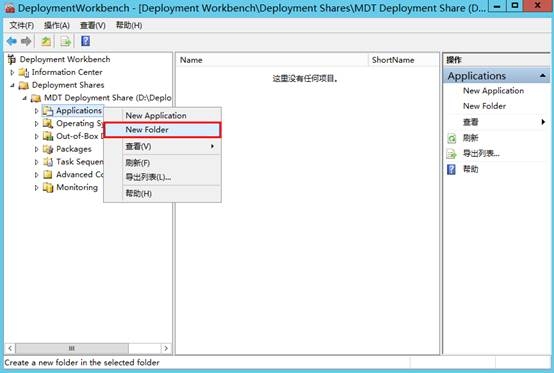
1.2、输入对应文件夹名称:
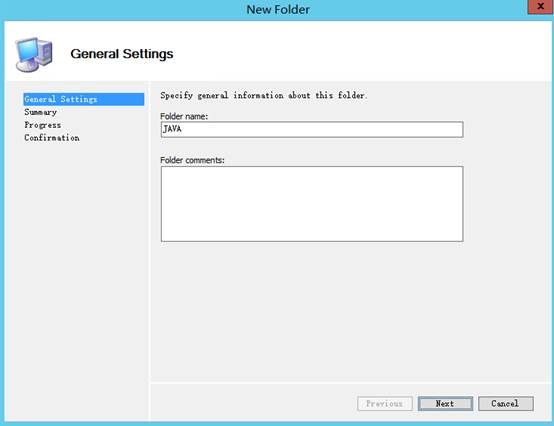
1.3、摘要信息:
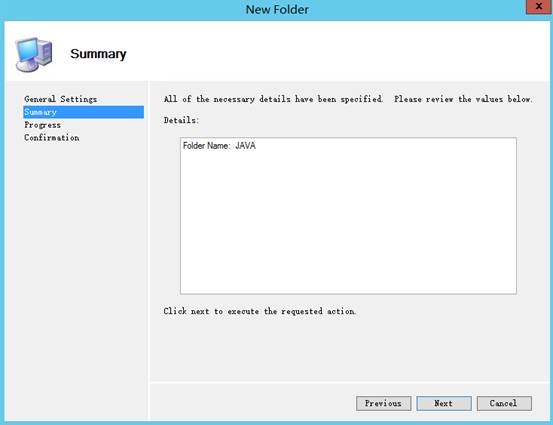
1.4、Next后等待文件夹创建完成。
1.5、选择Application下新建文件目录,鼠标右键选择New Application:
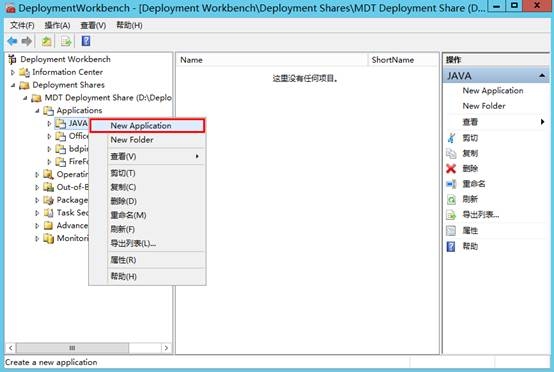
1.6、选项Application with source files,下一步:
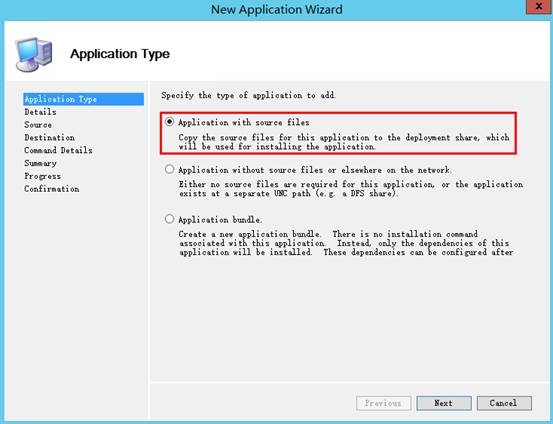
1.7、指定版本、名称和语言:

1.8、选择应用程序存放目录位置:
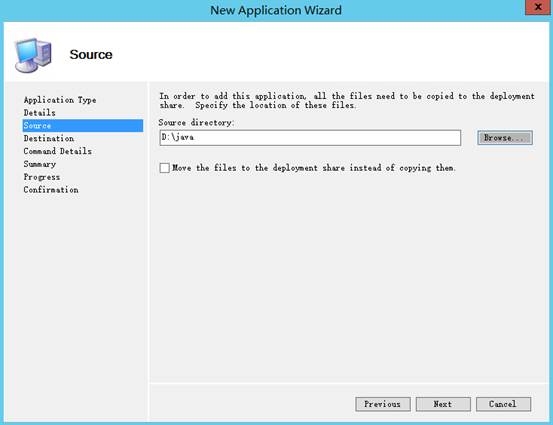
1.9、即将创建的目录名称:
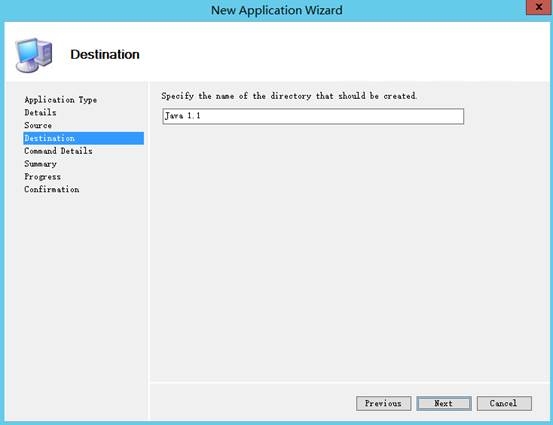
2.0、应用程序执行安装命令:
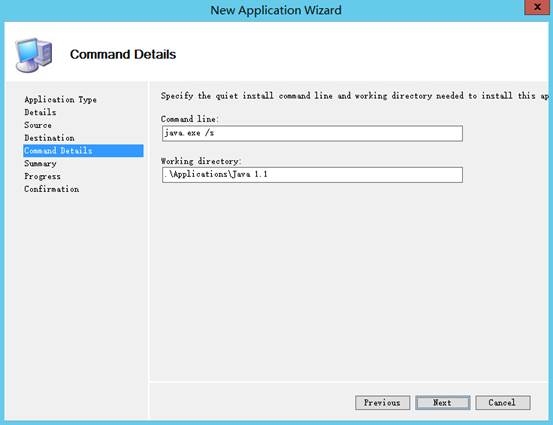
2.1、摘要信息:
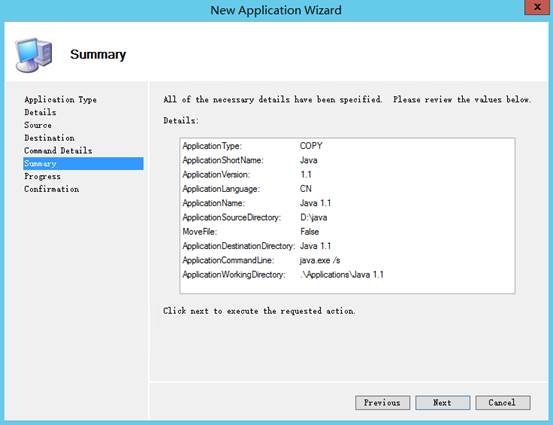
2.2、单击”Finish”完成Java应用程序的添加:
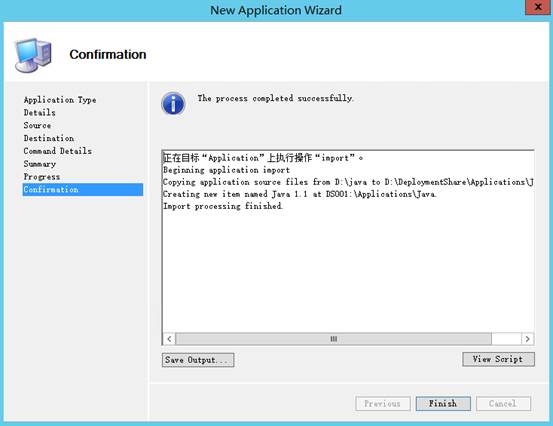
2.3、Java添加后显示界面如下:
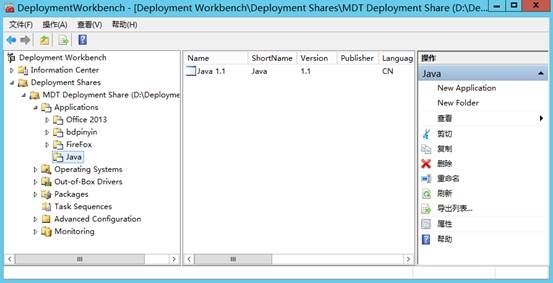
右键单击新添加Application查看对应属性如下:
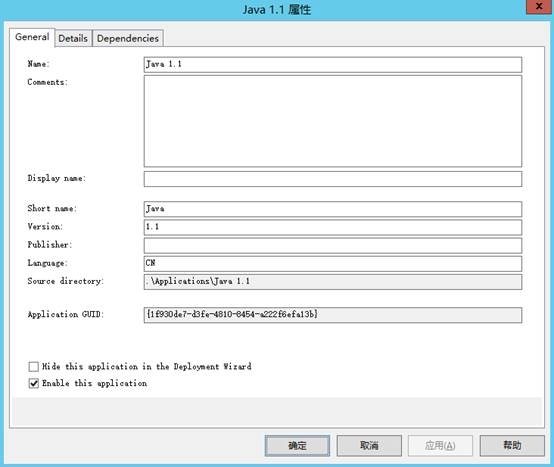
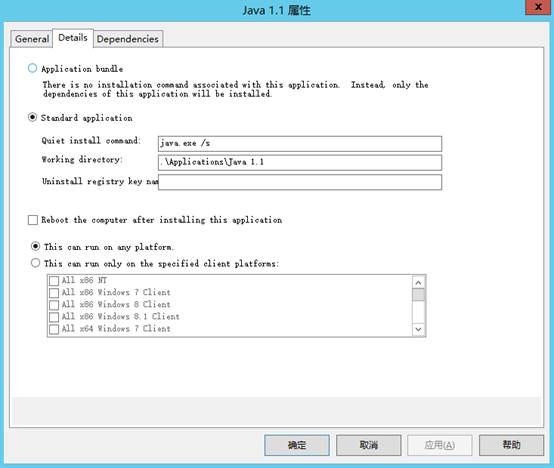
注:
我们在本地可以通过下一步下一步安装java,同样我们在Dos命令下安装java。MDT部署软件的功能与此类似:
附:静默安装Java方式方法:
Java 安装是使用 Microsoft Window Installer (MSI) 2.0 技术构建的。MSI 包含对静默或无人参与安装的内置支持。命令行安装简介:
Java脱机安装程序命令具有以下语法:
<jre>.exe [/s] [INSTALLDIR=<驱动器>:\<JRE_install_path>] [STATIC=1] [WEB_JAVA=0/1] [WEB_JAVA_SECURITY_LEVEL=VH/H/M/L]
其中
<jre>.exe 是适用于 Java 的单个可执行安装程序。
/s(如果使用)表示静默安装
INSTALLDIR(如果使用)指定 JRE 的驱动器和路径。
如果未指定 INSTALLDIR,则将安装到 C:\Program Files\java\jre(默认位置)。
STATIC=1(如果使用)指定静态安装。此选项适用于 6u10 和更高版本。有关详细信息,请参阅静态安装。
WEB_JAVA=0(如果使用)禁止在浏览器中运行任何 Java 应用程序。
WEB_JAVA=1(默认值)允许在浏览器中运行 Java 应用程序。此字段自 7u10 发行版起可用。有关详细信息,请参阅设置 Java 客户机的安全级别。
WEB_JAVA_SECURITY_LEVEL(如果使用):设置在浏览器中运行的未签名 Java 应用程序的安全级别。此字段的可能值为“V”(非常高)、“H”(高)、“M”(中,默认值)或“L”(低)
同理添加Office:
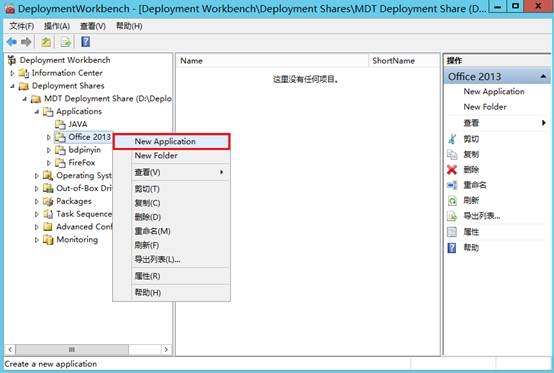
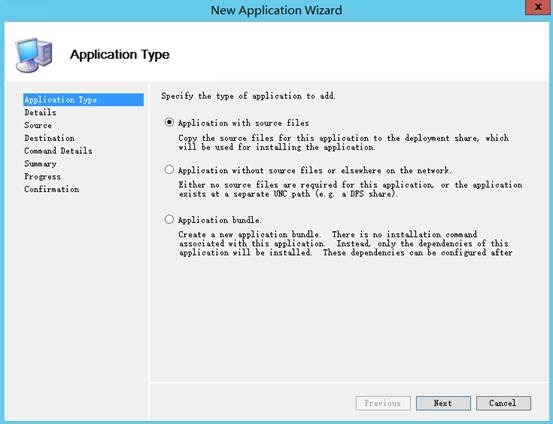
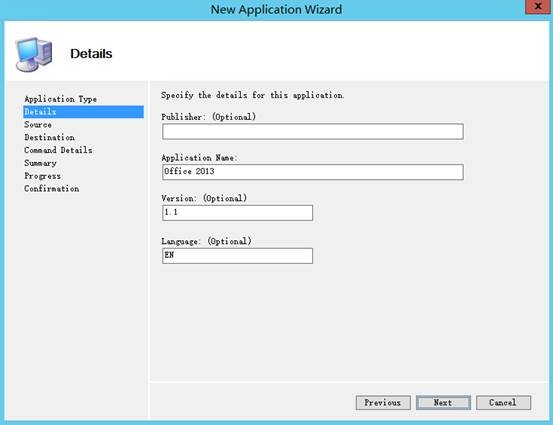
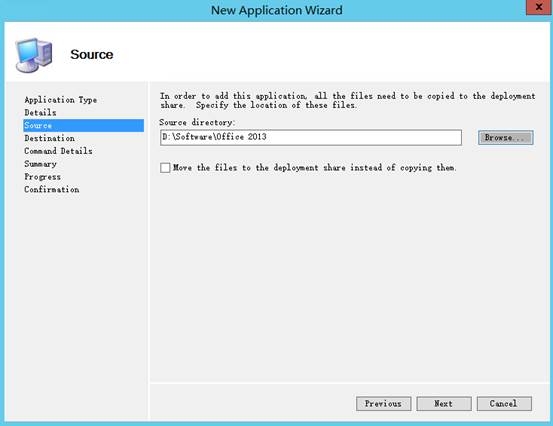
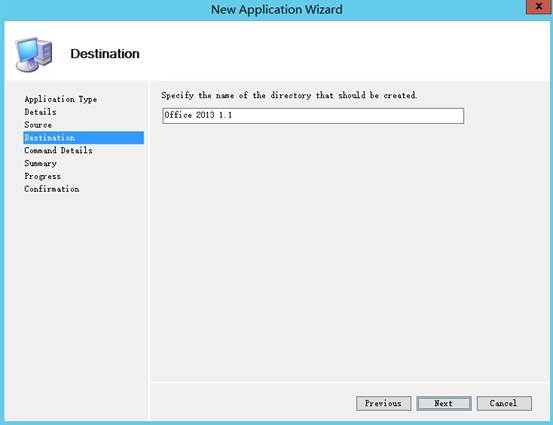
指定对应命令,此处config.xml是单独配置生成的,后续会尽快补上有关自动部署应答包生成方法:
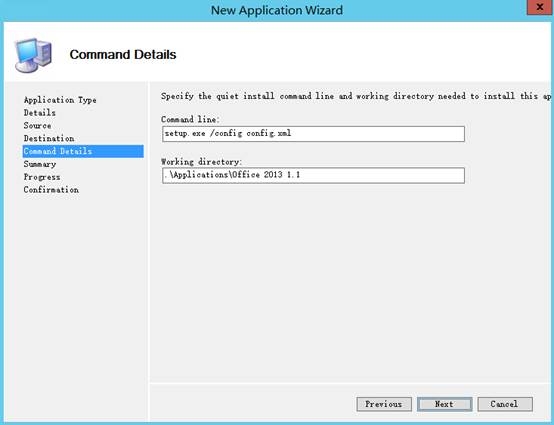
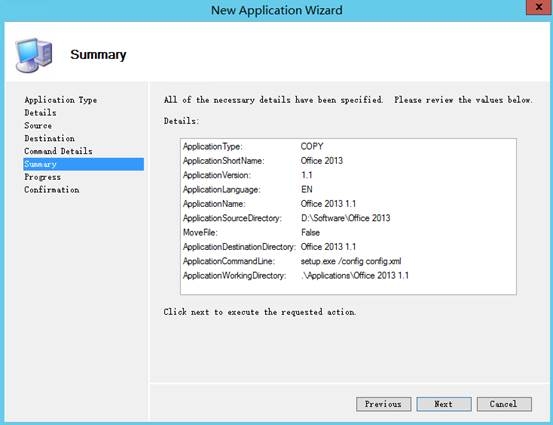
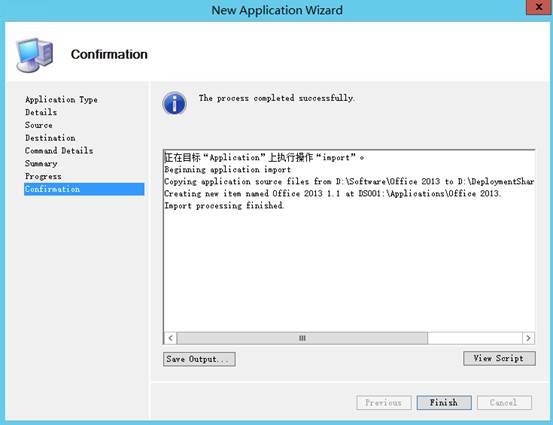
二、系统补丁导入:
1.1、右键要导入补丁的文件夹,选择“Import OS Packages”:
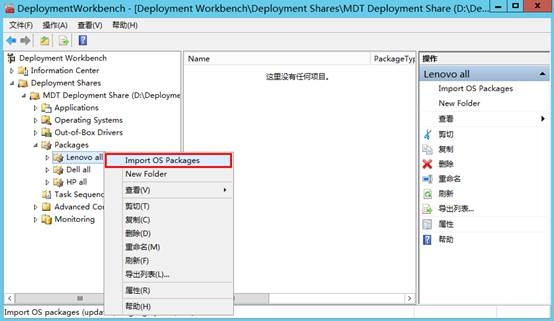
1.2、补丁路径,Next:
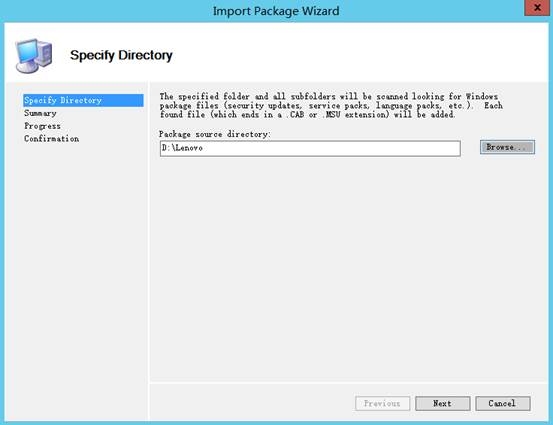
1.3、摘要信息:
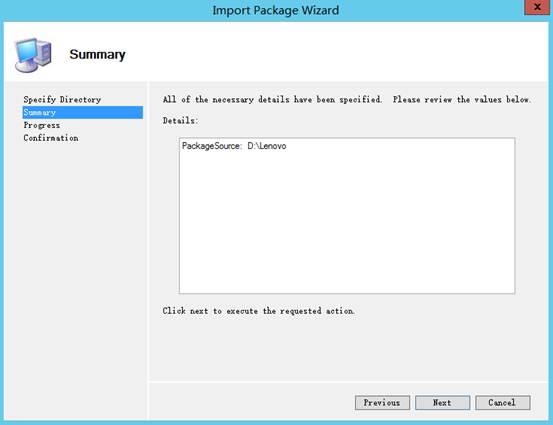
1.4、导入完成:
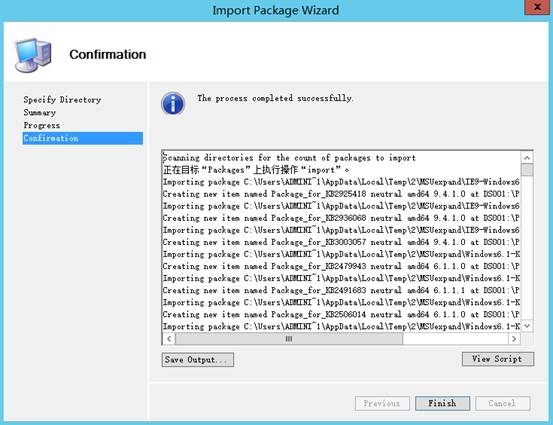
1.5、添加完成后控制台显示如下:
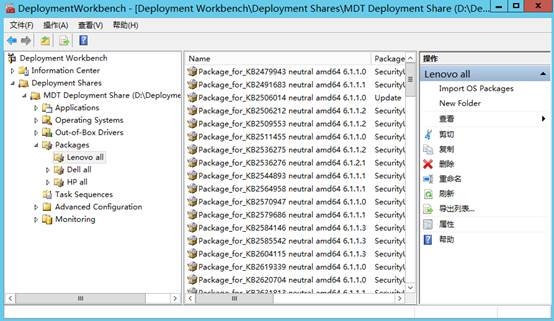
如果添加补丁包后系统部署总是报错,建议各位将暂停这个补丁更新方式,直接在本地封装WIM镜像之前对系统进行补丁更新,这样可以避免此类问题的出现。
到这里,整个导入工作都已完成,后续文章会为大家介绍有关Office 2013自动部署应答文件的生成以及通过Powershell创建文件目录、添加对应OS、APP、Packages、Drivers 。希望大家多多关注,谢谢。